如果你在使用 Windows 11 系统时遇到了程序小窗口闪退的问题,这篇文章将为你提供解决方案。php小编香蕉已经整理了以下内容,帮助你解决这个问题:Windows 11 小窗口闪退的原因分析针对不同原因的详细解决步骤注意事项和建议阅读本文,你将了解导致程序小窗口闪退的常见原因,并掌握解决这些问题的有效方法。
1、首先按【win】+【r】在打开的页面中输入【msconfig】点击确定。
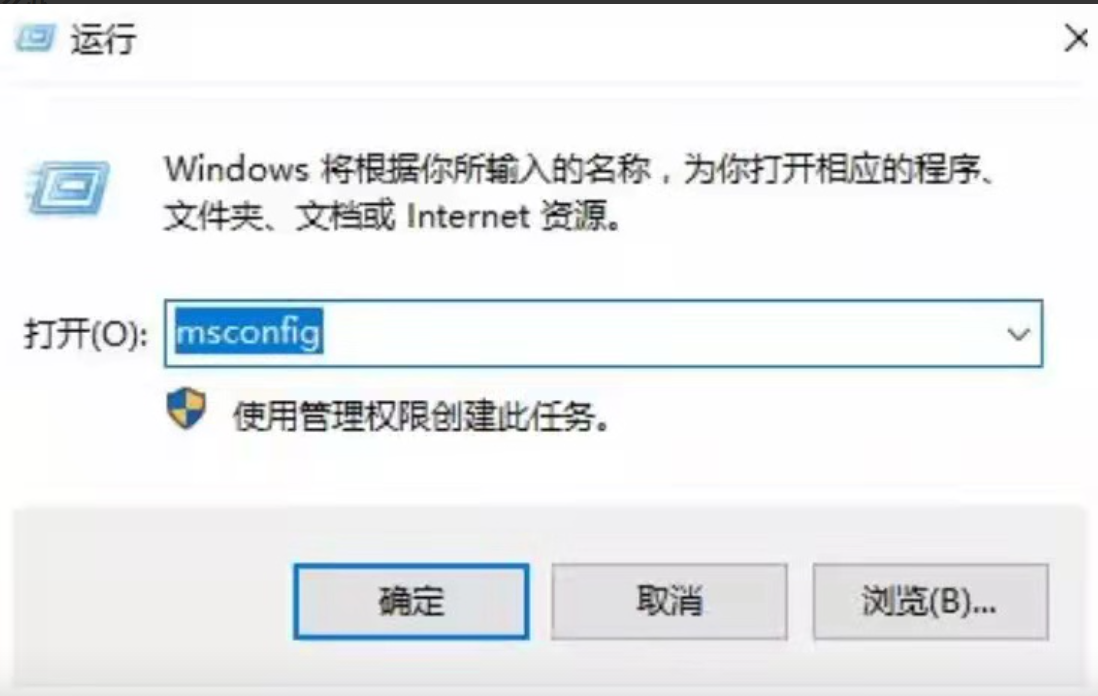
2、进入页面中切换到服务选项,勾选隐藏所有microsoft服务,点击全部禁用。

3、按下ctrl+shift+esc打开任务管理器,选择启动页面,将所有的启动项都禁用。

4、按下win+x打开选项栏,点击命令提示符进入。

5、将下列命令输入进行系统的自我保护和修复的操作当中。

6、若出现无法修复的情况,我们重复输入命令并执行即可。

以上是win11小窗口闪退怎么办 win11小窗口闪退解决方法的详细内容。更多信息请关注PHP中文网其他相关文章!




